
- •Введение
- •Настройка программы. Ввод остатков
- •Расчеты с дебиторами и кредиторами
- •1 Банковские операции
- •2 Кассовые операции и расчеты с подотчетными лицами
- •Учет материалов
- •Учет основных средств
- •Учет крс и животных на выращивании и откорме
- •Литература
- •Содержание
- •Типовой программный комплекс «нива-схп»
- •Издано в редакции авторов
- •220023, Г. Минск, пр. Независимости, 99, к. 2.
2 Кассовые операции и расчеты с подотчетными лицами
Задача 2.6. Ввести остатки по счету 71 «Расчеты с подотчетными лицами» на 01.01.200_ г. согласно данным таблицы 2.8.
Таблица 2.8 – Остатки по расчетам с подотчетными лицами
Дебет |
Кредит |
Сумма, руб. |
Значения аналитик |
00 |
71 |
6 500 |
Симакова Алла Павловна |
00 |
71 |
7 000 |
Марченко Валентина Семеновна |
00 |
71 |
6 000 |
Мороз Иван Петрович |
00 |
71 |
5 450 |
Коваленко Михаил Владимирович |
71 |
00 |
25 030 |
Белов Сергей Григорьевич |
00 |
71 |
6 000 |
Быкова Валентина Сергеевна |
71 |
00 |
150 950 |
Ярчак Владимир Михайлович |
00 |
71 |
6 500 |
Драгун Лариса Александровна |
00 |
71 |
27 000 |
Смирнов Владимир Петрович |
1. Создать операции в «Журнале хозяйственных операций» согласно данным таблицы 2.6 на 31.12.200_ (рисунок 2.9):
Исследователь → Бухгалтерия → Журнал хозяйственных операций → Касса → Авансовые отчеты → Детальный → Добавить

Рисунок 2.9 – Добавление хозяйственной операции
Задача 2.7. 15.01.200_ по чеку 10104 получено из банка на хозяйственные нужды 1 500 000 руб. Поступление денежных средств в кассу оформлено приходным кассовым ордером № 1.
1. Сформировать документ «Приходный ордер» №1 (таблица 2.9, рисунок 2.10):
Исследователь → Банк и касса → Касса → Приходный ордер → Главный → Добавить
Таблица 2.9 – Приходный ордер
Номер |
Дата |
Сумма с НДС |
Корр. счет |
Валюта |
Типовая операция |
Основание |
Прило-жение |
1 |
15.01.200_ |
1 500 000 |
51 |
BYR |
прочий приход |
получено по чеку |
чек 10104 |

Рисунок 2.10 – Документ «Приходный ордер»
2. Сформировать печатную форму документа «Приходный ордер»:
воспользоваться экранной кнопкой «Печать» ( ) из окна списка приходных ордеров;
выбрать из списка печатных форм «Приходный ордер (форма № КО-1» (рисунок 2.11).
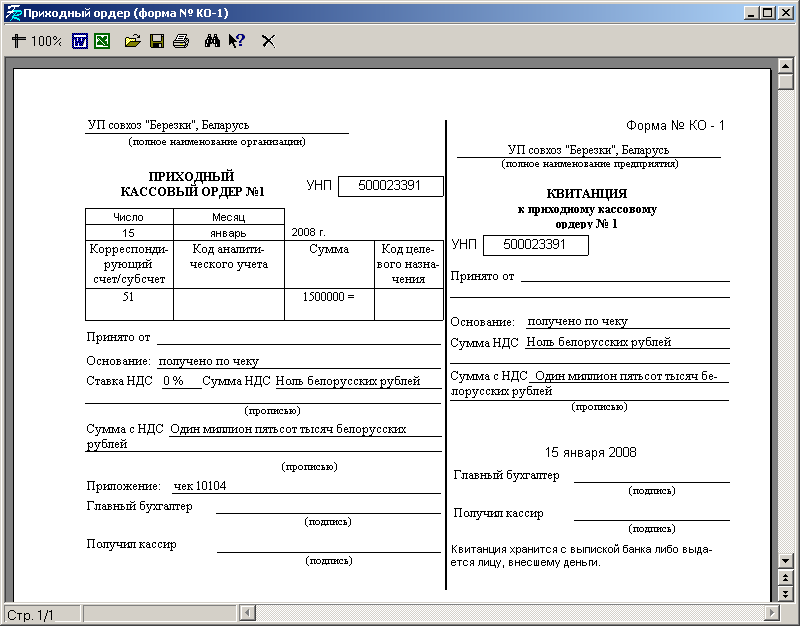
Рисунок 2.11 – Печатная форма документа «Приходный ордер»
Задача 2.8. 15.01.200_ из кассы выданы под отчет сотрудникам предприятия суммы, согласно данным таблицы 2.10.
Таблица 2.10 – Расходный ордер
Номер |
Дата |
Сумма с НДС |
Корр. счет |
Валюта |
1 |
2 |
3 |
4 |
5 |
1 |
15.01.200_ |
300 000 |
71 |
BYR |
2 |
15.01.200_ |
450 000 |
71 |
BYR |
3 |
15.01.200_ |
600 000 |
71 |
BYR |
Продолжение таблицы 2.10
Номер |
Выдать |
Типовая операция |
Назначение |
Приложение |
6 |
7 |
8 |
9 |
10 |
1 |
Демьянкова С.П. |
Прочий расход |
Хозяйственные нужды |
Платежная ведомость №1 от 15.01.200_ |
2 |
Король В.С. |
Прочий расход |
Хозяйственные нужды |
Платежная ведомость №1 от 15.01.200_ |
3 |
Смирнов В.П. |
Прочий расход |
Хозяйственные нужды |
Платежная ведомость №1 от 15.01.200_ |
1. Сформировать документы «Расходный ордер» № 1, 2, 3 от 15.01.200_ на выдачу денежных средств под отчет сотрудникам предприятия по ведомости №1 (рисунок 2.12): Исследователь → Банк и касса → Касса → Расходный ордер → Главный → Добавить
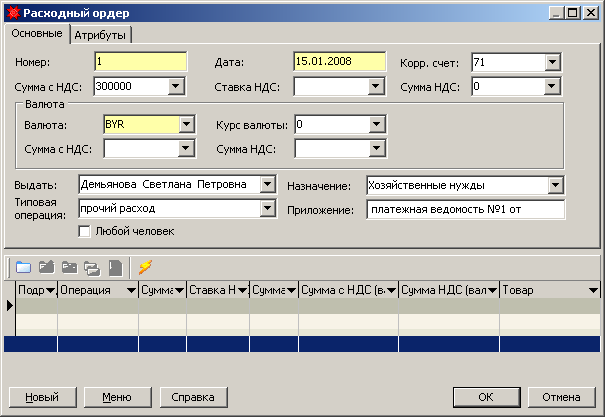
Рисунок 2.12 – Документ «Расходный ордер»
2. Сформировать печатную форму документа «Расходный ордер»:
воспользоваться экранной кнопкой «Печать» ( ) из окна списка расходных ордеров;
выбрать из списка печатных форм «Расходный кассовый ордер (рублевый)» (рисунок 2.13).
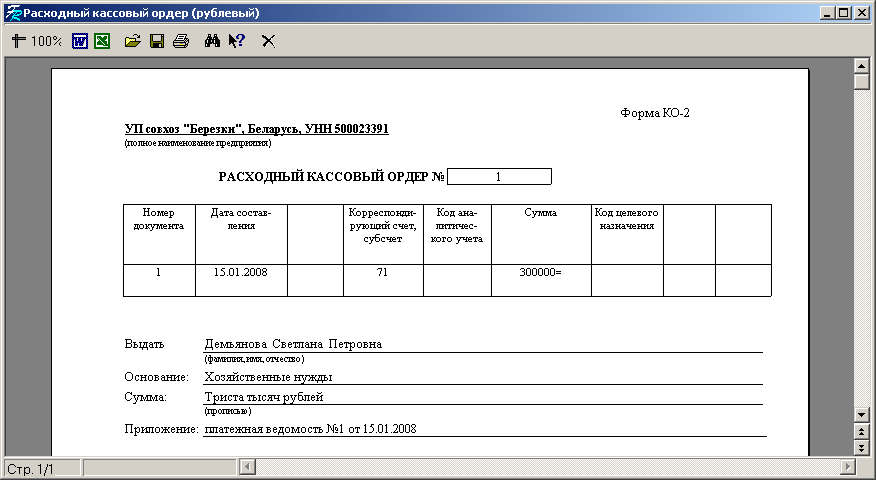
Рисунок 2.13 – Печатная форма документа «Расходный ордер»
3. Сформировать документ «Кассовая книга» № 1, который создаст проводки по поступлению и расходованию денежных средств из кассы на 15.01.200_: Исследователь → Банк и касса → Касса → Кассовая книга → Главный → Добавить
заполните поля документа «Кассовая книга» (рисунок 2.14):

Рисунок 2.14 – Документ «Кассовая книга»
воспользоваться экранной кнопкой «Выбрать приходные ордера». На запрос системы: «Выводить по позициям?», ответить – «Нет»;
в режиме выбора приходных ордеров отметить те, на основании которых формируется кассовая книга (рисунок 2.15);
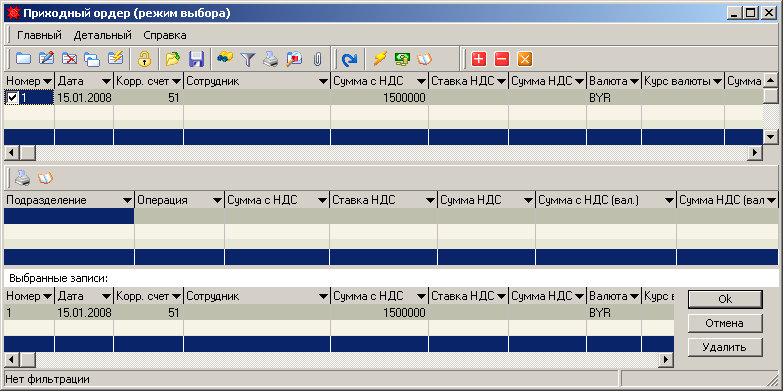
Рисунок 2.15 – Режим выбора приходных ордеров
воспользоваться экранной кнопкой «Выбрать расходные ордера». На запрос системы: «Выводить по позициям?», ответить – «Нет»;
в режиме выбора расходных ордеров отметить те, на основании которых формируется кассовая книга;
сохранить сформированный документ.
6. Сформировать печатную форму документа «Кассовая книга»:
воспользоваться экранной кнопкой «Печать» ( ) из окна списка кассовой книги;
выбрать из списка печатных форм «Вкладной лист (одновалютная)» (рисунок 2.16).
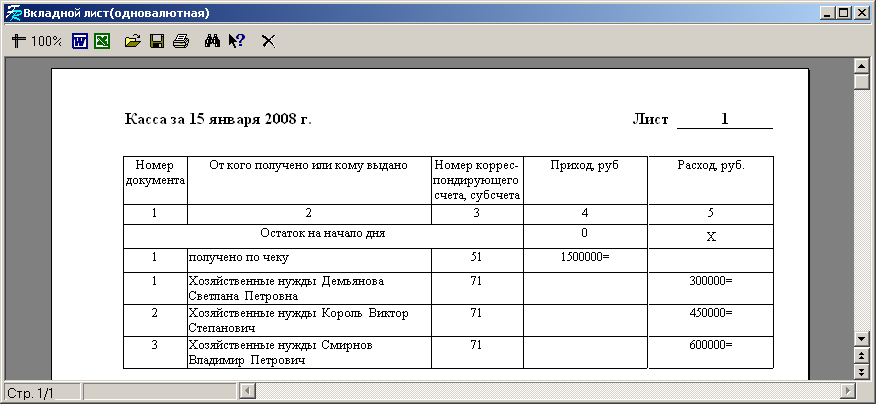
Рисунок 2.16 – Печатная форма документа «Кассовая книга»
Задача 2.9. 17.01.200_ по чеку 10110 получено из банка на командировочные расходы 75 000 руб. Поступление денежных средств в кассу оформлено приходным кассовым ордером № 2.
17.01.200_ по расходному кассовому ордеру № 4 директору Ярчак В.М. выдан аванс на расходы по служебной командировке в сумме 75 000 руб.
Задача 2.10. 20.01.200_ по приходному кассовому ордеру № 3 получено возмещение материального ущерба от Быковой В. С. в сумме 12 600 руб.
Задача 2.11. 20.01.200_по приходному кассовому ордеру № 4 получен остаток неиспользованного аванса на командировочные расходы от Ярчака В.М. в сумме 5 000 руб.
Задача 2.12. 22.01.200_ по расходному кассовому ордеру № 5 выдана на хозяйственные расходы сумма 30 000 руб. заведующему центральным нефтескладом Белову С. Г.
Задача 2.13. 23.01.200_ по чеку 10385 получено из банка для выдачи ссуды 5 600 000 руб. Поступление денежных средств в кассу оформлено приходным кассовым ордером № 5.
23.01.200_ по расходному кассовому ордеру № 6 выдана ссуда на индивидуальное жилищное строительство Демьяновой С.П. в сумме 5 600 000 руб.
Задача 2.14. 25.01.200_ по чеку 10642 получено из банка на закупку скота у населения 5 400 000 руб. Поступление денежных средств в кассу оформлено приходным кассовым ордером № 6.
25.01.200_ выданы по расходному кассовому ордеру № 7 зоотехнику Смирнову В.П. деньги на закупку скота у населения 5 400 000 руб.
Задача 2.15. 26.01.200_ по расходному кассовому ордеру № 8 выдана компенсация за командировочные расходы Смирнову В.П. в сумме 27 000 руб.
Задача 2.16. 28.01.200_ по приходному кассовому ордеру № 7 поступило неиспользованных подотчетных сумм от зоотехника Смирнова В.П. в размере 400 000 руб.
Задача 2.17. 29.01.200_ по чеку 10645 получено из банка для социальных выплат 1 500 000 руб. Поступление денежных средств в кассу оформлено приходным кассовым ордером № 8.
29.01.200_ по расходному кассовому ордеру № 9 выплачена оплата дородового отпуска Драгун Л.А. по больничному листку в сумме 1 350 000 руб.
29.01.200_ по расходному кассовому ордеру № 10 выплачена материальная помощь Бортник З. П. в сумме 360 000 руб.
Задача 2.18. 31.01.200_ по расходному кассовому ордеру № 11 возвращен остаток денег по кассе в сумме 300 600 руб. на расчетный счет.
Задача 2.19. 07.01.200_ директором Ярчак В.М. представлен авансовый отчет № 56 за командировочные расходы на сумму 150 950 руб. согласно данным таблицы 2.11. Для организаций, которым производилась оплата указать реквизиты согласно данным таблицы 2.12.
Таблица 2.11 – Авансовый отчет
Дата |
Дата окончания |
Кому оплачено |
За что оплачено |
Документ |
Кол-во ед. |
1 |
2 |
3 |
4 |
5 |
6 |
05.01.200_ |
06.01.200_ |
- |
суточные |
- |
1 |
05.01.200_ |
06.01.200_ |
Гостиница «Орбита» |
по найму жилого помещения |
счет гостиницы, товарный чек |
1 |
05.01.200_ |
06.01.200_ |
Бел. железная дорога |
проездные билеты Минск-Гродно-Минск |
проездные билеты |
2 |
Продолжение таблицы 2.11
Цена за ед. |
Сумма |
Сумма НДС |
Сумма с НДС |
Операция |
Дебет. счет |
7 |
8 |
9 |
10 |
11 |
12 |
30 000 |
30 000 |
|
30 000 |
Хоз расходы |
- |
62 000 |
62 000 |
11 160 |
73 160 |
Хоз расходы |
- |
20 250 |
40 500 |
7 290 |
47 790 |
Хоз расходы |
- |
Таблица 2.12 – Реквизиты организации
Общие |
Адрес |
|||||
Название |
Полное назв. |
Телефон |
Папка |
УНП |
ОКПО |
|
Гос-ца «Орбита» |
Гос-ца «Орбита» |
485619 |
Оргни- зации |
500098409 |
00425753 |
г. Гомель, ул. Советская, 30 |
Бел. железная дорога |
Бел. железная дорога |
637895 |
Оргнизации |
500098500 |
00425893 |
г. Минск, ул. Бобруйская, 6 |
Продолжение таблицы 2.12
Банковские счета |
|||
Счет |
Код |
Тип счета |
Валюта |
7410002584569 |
750 |
Расчетный счет |
Белорусский рубль |
7410002512478 |
520 |
Расчетный счет |
Белорусский рубль |
1. Сформировать документ «Авансовый отчет» (рисунок 2.17):
Исследователь → Банк и касса → Касса → Авансовый отчет →
Главный → Добавить
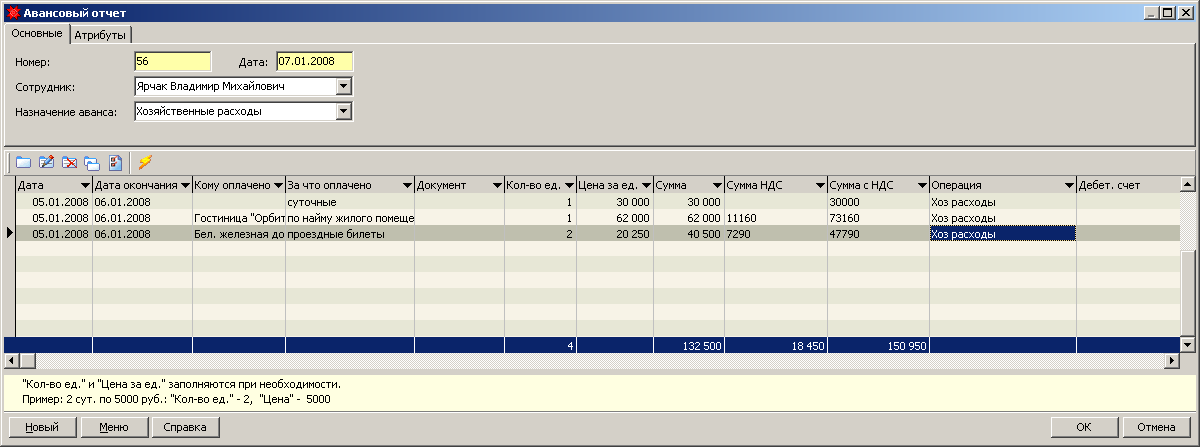
Рисунок 2.17 – Документ «Авансовый отчет»
2. Воспользоваться экранной кнопкой «Добавить (Ins)» ( ) для добавления позиции авансового отчета. В этом случае данные вводятся непосредственно в табличную часть авансового отчета без дополнительного окна формы.
При сохранении «Авансового отчета» без заполнения табличной части непосредственно в документе, остальные данные можно ввести используя команду меню Детальный → Добавить окна «Авансовый отчет». В этом случае необходимо заполнить окна форм (рисунок 2.18), для каждой позиции авансового отчета, кроме позиции «Операция», которая заполняется только в табличной части.

Рисунок 2.18 – Позиции авансового отчета
Попробуйте ввести данные, используя оба из описанных выше вариантов.
3. Проверить правильность формирования корреспонденции счетов по документу «Авансовый отчет» (рисунок 2.19). При необходимости, если проводки отсутствуют, воспользуйтесь экранной кнопкой «Проводки» ( ).
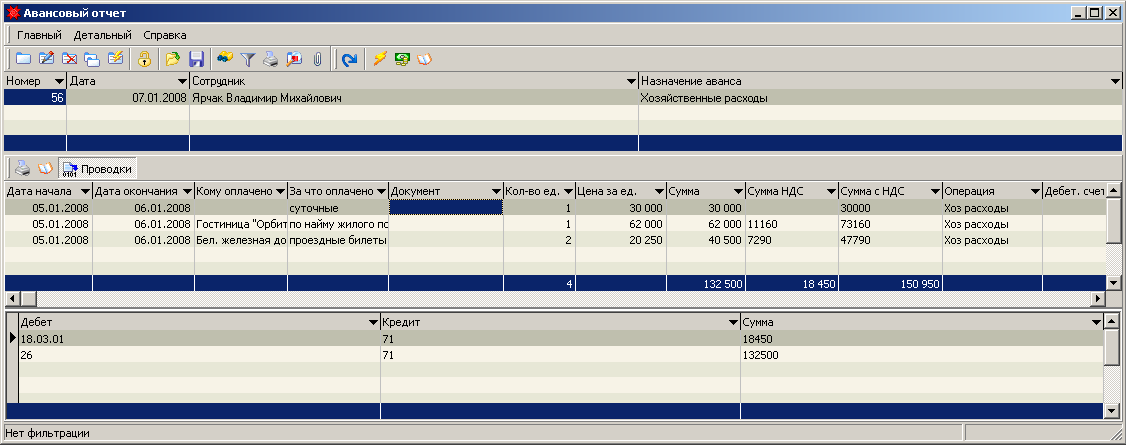
Рисунок 2.19 – Проводки документа «Авансовый отчет»
4. Сформировать печатную форму документа «Авансовый отчет»:
воспользоваться экранной кнопкой «Печать» ( ) из окна списка авансовых отчетов;
выбрать из списка печатных форм «Авансовый отчет» (рисунок 2.20).
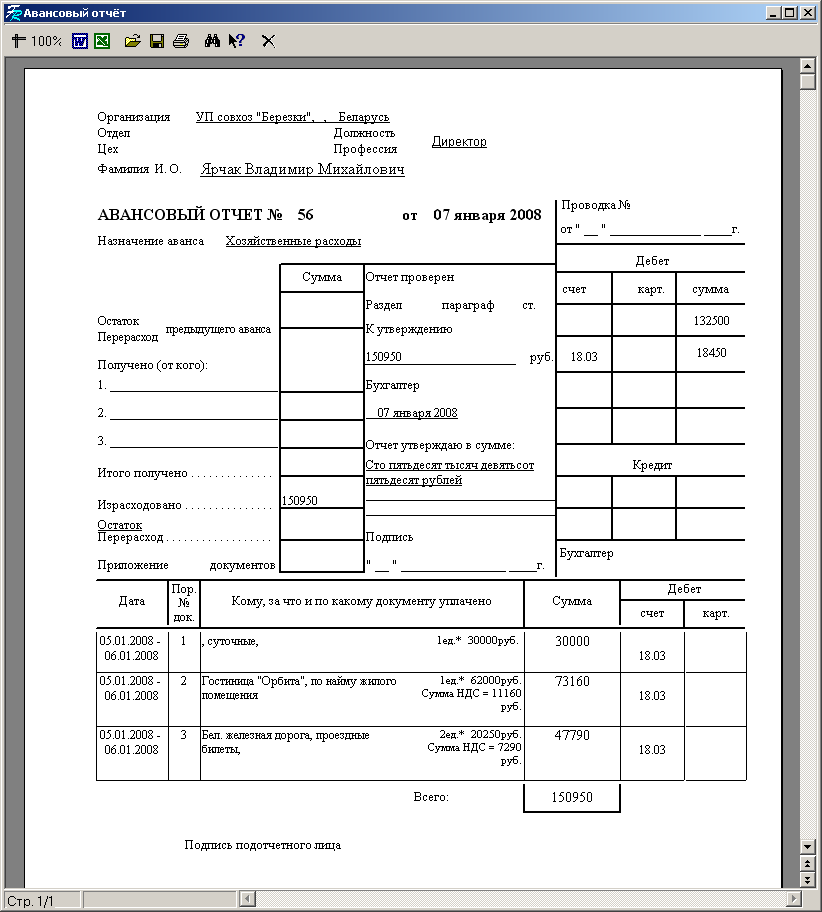
Рисунок 2.20 – Печатная форма документа «Авансовый отчет»
Задача 2.20. 07.01.200_ заведующим центральным нефтескладом Беловым С.Г. представлен авансовый отчет № 57 за командировочные расходы на сумму 25 030 руб. согласно данным таблицы 2.13.
Таблица 2.13 – Авансовый отчет
Дата |
Дата окончания |
Кому оплачено |
За что оплачено |
Документ |
Кол-во ед. |
1 |
2 |
3 |
4 |
5 |
6 |
06.01.200_ |
06.01.200_ |
- |
суточные |
- |
1 |
06.01.200_ |
06.01.200_ |
Бел. железная дорога |
проездные билеты Минск- Осиповичи -Минск |
проездные билеты |
2 |
Продолжение таблицы 2.13
Цена за ед. |
Сумма |
Сумма НДС |
Сумма с НДС |
Операция |
Дебет. счет |
7 |
8 |
9 |
10 |
11 |
12 |
15 000 |
15 000 |
|
15 000 |
Хоз расходы |
|
8 500 |
17 000 |
3 060 |
20 060 |
Хоз расходы |
|
Отчеты:
1. Сформировать журнал-ордер по счету 51:
Исследователь → Банк и касса → Журнал-ордер по 51 счету
Формируя отчет необходимо:
указать период его построения (рисунок 2.21):
Начало периода – 01.01.200_;
Конец периода – 31.01.200_.
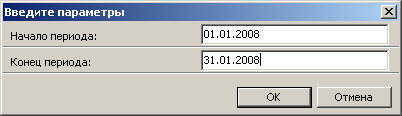
Рисунок 2.21 – Период формирования отчета
задать группировку по аналитике (рисунок 2.22);
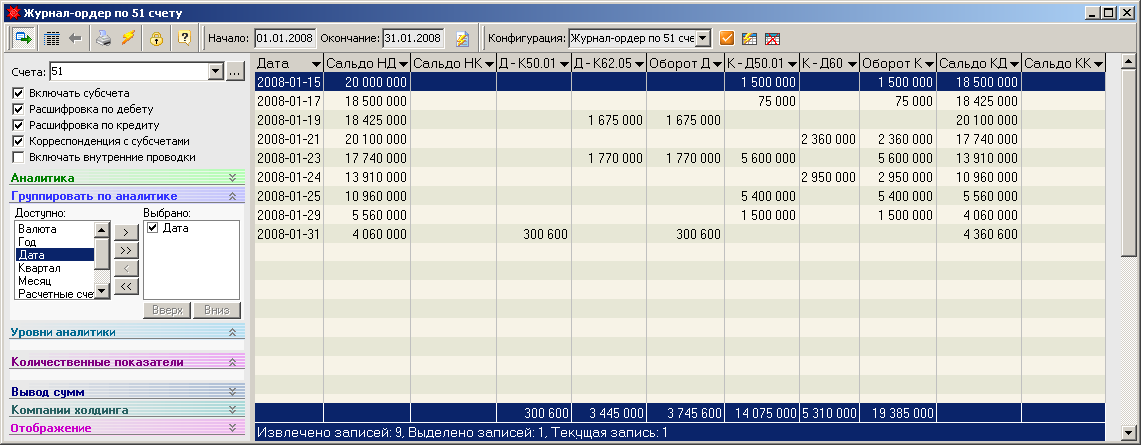

Рисунок 2.22 – Журнал-ордер по счету 51
воспользоваться экранной кнопкой «Рассчитать» ( ).
2. Сформировать печатную форму отчета «Журнал-ордер по счету 51»:
воспользоваться экранной кнопкой «Печать» ( ) из окна журнала-ордера;
выбрать из списка печатных форм «Журнал-ордер» (рисунок 2.23).
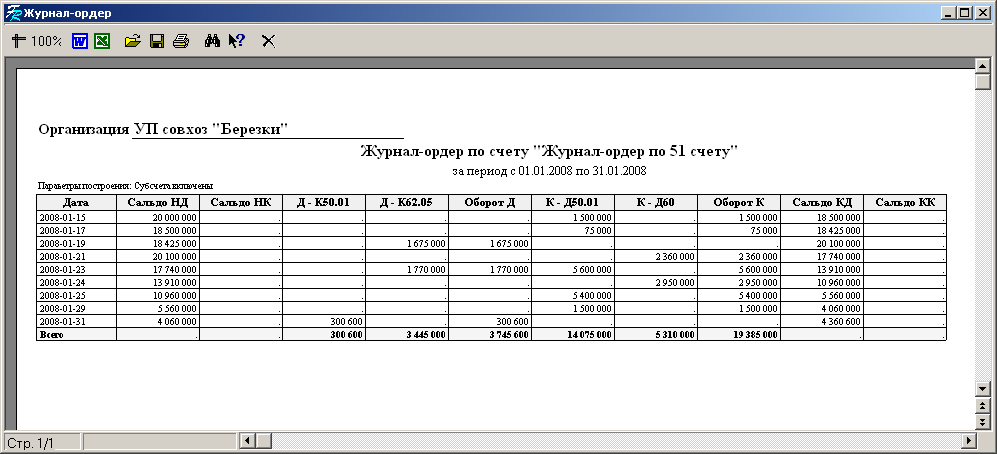
Рисунок 2.23 – Печатная форма отчета «Журнал-ордер»
3. Сформировать отчет «Журнал-ордер по 50 счету» (рисунок 2.24):
Исследователь → Банк и касса → Журнал-ордер по 50 счету
Порядок формирования отчета аналогичен алгоритму описанному выше.
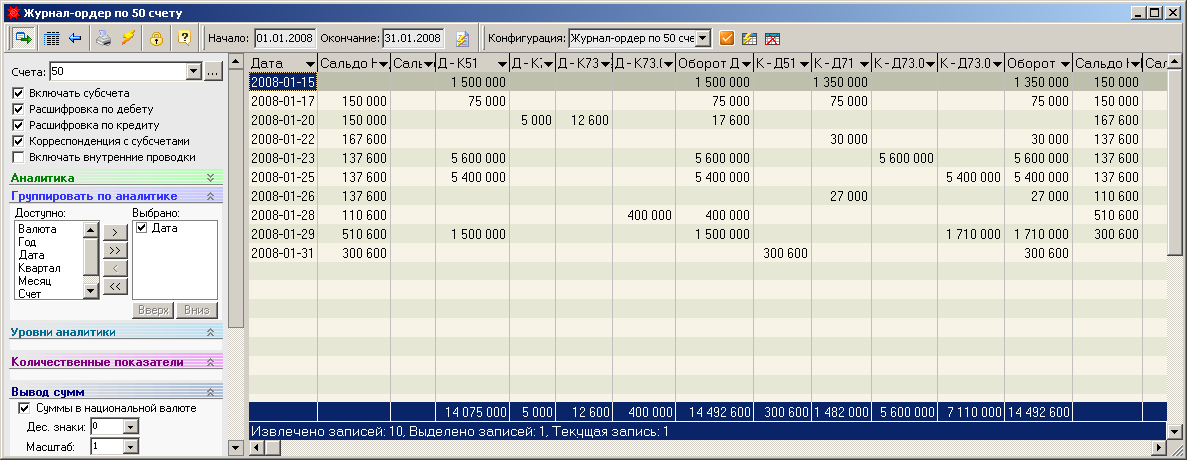
Рисунок 2.24 – «Журнал-ордер по 50 счету»
4. Сформировать печатную форму документа «Журнал-ордер по 50 счету».
воспользоваться экранной кнопкой «Печать» ( ) из окна журнала-ордера по 50 счету;
выбрать из списка печатных форм «Журнал-ордер» (рисунок 2.25).
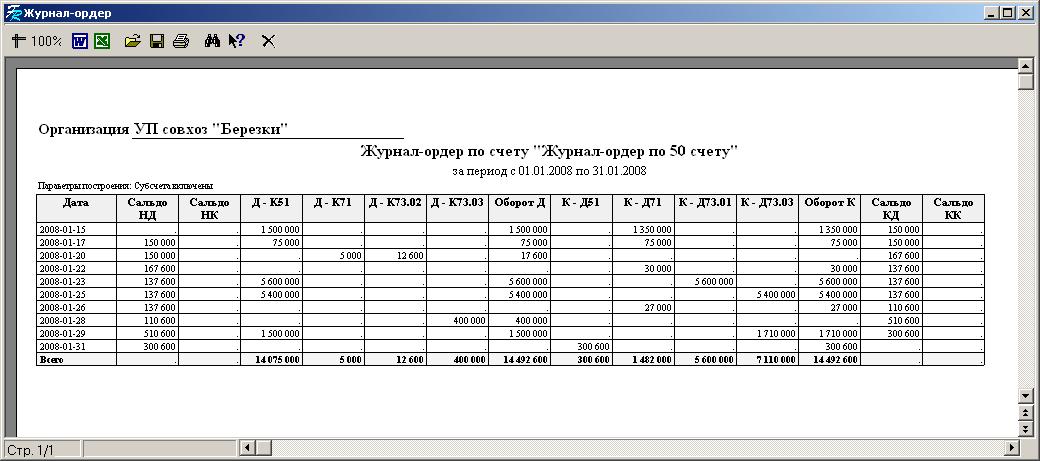
Рисунок 2.25 – Печатная форма отчета «Журнал-ордер»
5. Сформировать отчет «Оборотная ведомость» (рисунок 2.26):
Исследователь → Бухгалтерия → Оборотная ведомость
указать период его построения;
воспользоваться экранной кнопкой «Рассчитать» ( ) (рисунок 2.26).
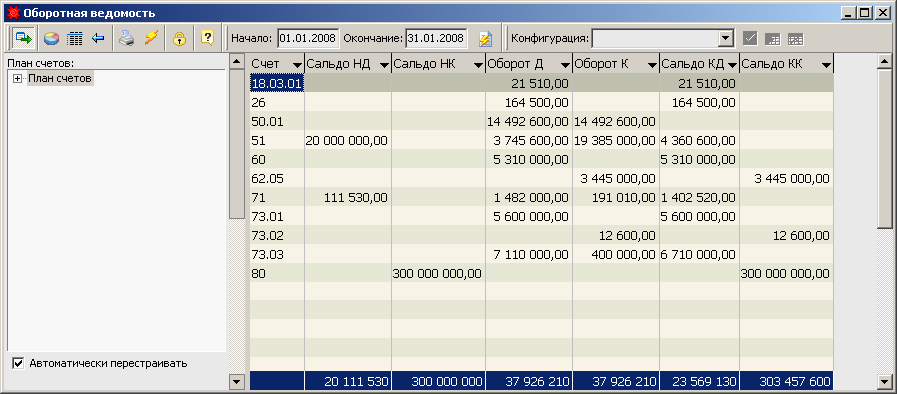
Рисунок 2.26 – Отчет «Оборотная ведомость»
6. Сформировать печатную форму отчета «Оборотная ведомость»:
воспользоваться экранной кнопкой «Печать» ( ) из окна оборотной ведомости;
выбрать из списка печатных форм «Оборотная ведомость (вертикальная)» (рисунок 2.27).
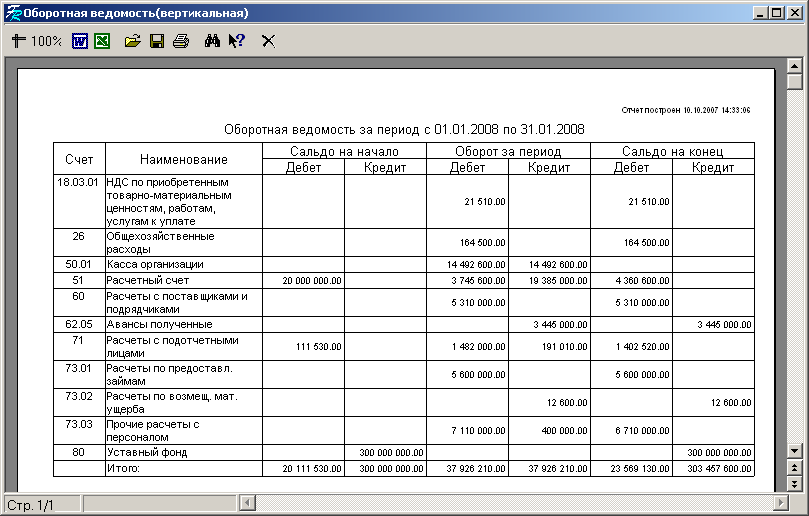
Рисунок 2.27 – Печатная форма отчета «Оборотная ведомость (вертикальная)»
